تعرف على 3 طرق حول كيفية تحويل VOB إلى AVI عبر الإنترنت وغير متصل
تُستخدم ملفات VOB لتخزين التدفقات الخاصة وتستخدم ضغط الفيديو المفقود مثل MPEG-2. أيضًا ، لديهم نفس الهيكل تقريبًا إذا أردنا المقارنة بين الاثنين. ومع ذلك ، فإن ملفات .vob لها قيود ومواصفات قبل أن تتمكن حتى من استخدامها. وبسبب ذلك ، لا يمكنك بسهولة تشغيل ملف VOB على مشغل الوسائط المحلي لديك. الآن ، لتوفير وقتك في البحث عن كيفية فتحه ، نقترح عليك تحويله باختيار محول أدناه. في هذه الحالة ، نقدم لك أفضل محول يمكننا التوصل إليه وتعلم كيفية تحويل VOB إلى AVI عبر الإنترنت أو دون الاتصال بالإنترنت باستخدام الأدوات الموجودة في القائمة.
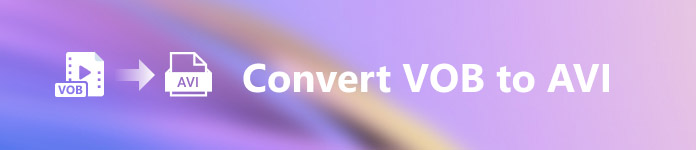
الجزء 1. كيفية تحويل VOB إلى AVI عبر الإنترنت
إذا كانت ميزانيتك محدودة ، فنحن نقترح عليك استخدام أداة مجانية لتستخدمها. أثناء بحثنا عبر الإنترنت ، اكتشفنا أن هناك أداة تُعرف بأنها أفضل محول على الإنترنت وهي FVC Free Video Converter. بخلاف ذلك ، توفر هذه الأداة البساطة والبساطة لكل مستخدم استخدم هذا بالفعل ويشعر جميعهم بالإعجاب بمدى جودة عمل هذه الأداة. وهكذا ، إذا كنت تريد أن تتأثر أيضًا بمدى جودة هذا المحول ، فحاول تغيير ملف VOB إلى تنسيق AVI باتباع الخطوات الموضحة أدناه.
الخطوة 1. للانتقال فورًا إلى موقع الويب الخاص بالمحول ، انقر فوق هذا حلقة الوصل.
الخطوة 2. على موقع الويب ، انقر فوق أضف ملفات للتحويل لتنزيل برنامج التثبيت. لا داعي للقلق لأنه لا يزيد عن بضعة كيلوبايت. ثم أعد النقر فوقه لتشغيل الأداة وتحديد موقع الملف في المجلد ، إذا كنت قد حددته بالفعل ، فانقر فوق افتح التالي.
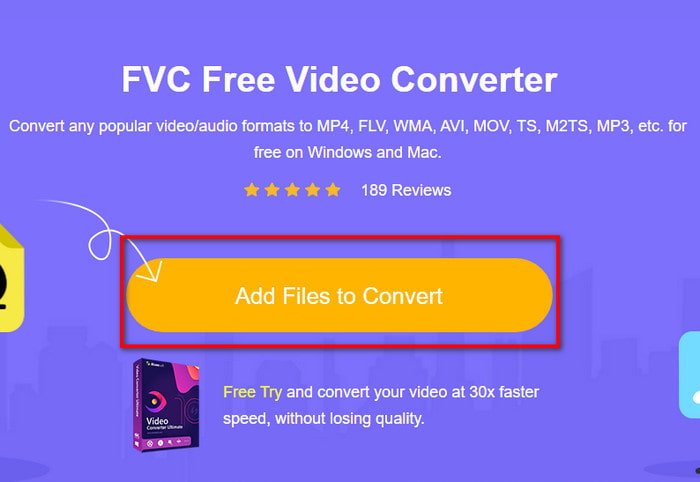
الخطوه 3. ستظهر واجهة جديدة لـ FVC على شاشتك. في القائمة أدناه ، اختر تنسيق AVI أو أي تنسيق تريده أن يتم تحويله.
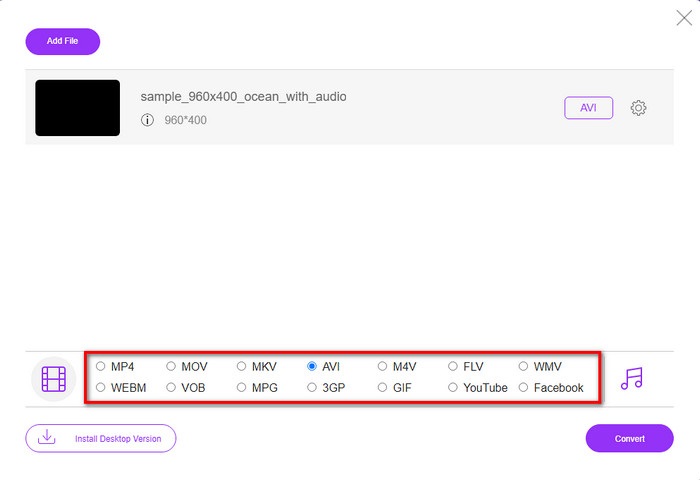
الخطوة 4. بعد الانتهاء من اختيار التنسيق ، فلنبدأ في تحويل الملف بالنقر فوق تحويل.
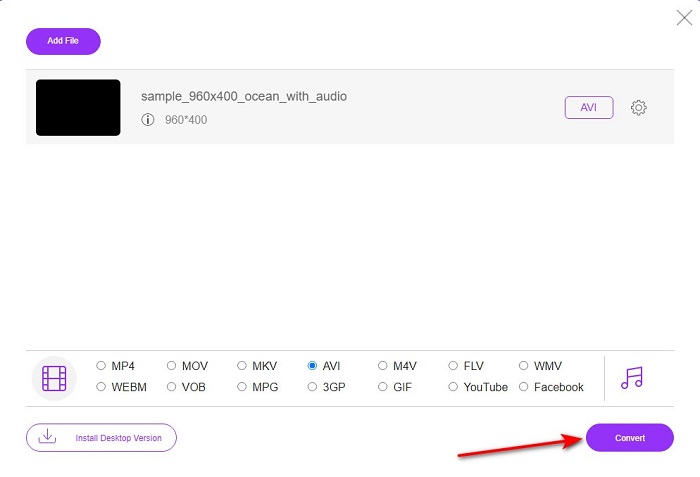
الخطوة الخامسة. قد يستغرق هذا أقل من دقيقة ، إذا تمت عملية التحويل ، فسيظهر مجلد مع الملف المحول حديثًا.
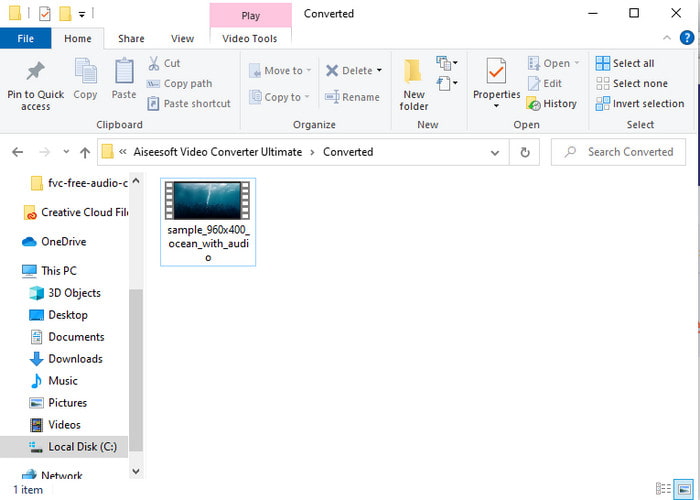
الجزء 2. كيفية تحويل VOB إلى AVI على نظامي التشغيل Windows و Mac
استخدم المحول الهائل: FVC Video Converter Ultimate
إذا كنت تبحث عن تنزيل محول VOB إلى AVI ، فيجب أن يكون هذا هو الخيار الأفضل الذي ترغب في القيام به. دائمًا ما يرقى FVC Video Converter Ultimate إلى اسمه باعتباره الأداة المثلى التي تحل كل موقف نهائي يمكنك الوصول إليه ، خاصةً عند التحويل. يختلف هذا البرنامج كثيرًا عن الأداتين المذكورتين. ربما تفكر في السبب ، وهذا فقط لأنه يناسب أي شخص تمامًا سواء كنت محترفًا أو مبتدئًا. الأداء العام الذي نختبره عندما نجرب هذه الأداة مذهل بالفعل ونحن معجبون بمدى سرعة إجراء التحويل. والآن ، إذا كنت ترغب في تجربة التحويل الهائل ، فنحن نتحدث عنه ثم اتبع الخطوات الموضحة أدناه.
الخطوة 1. قبل أن تتمكن من استخدامه ، ستحتاج إلى تنزيله أولاً. ثم قم بتثبيته بعد انتهاء التنزيل ، وقم بالإعداد وانقر ابدأ الآن.
الخطوة 2. بمجرد الانتهاء من التثبيت ، افتح البرنامج بعد ذلك. ثم تظهر واجهة مثل هذه على شاشتك. في الجزء الأوسط من الواجهة ، انقر فوق الزر + وسيظهر مجلد على شاشتك. انقر افتح للانتقال إلى الخطوة التالية من العملية.
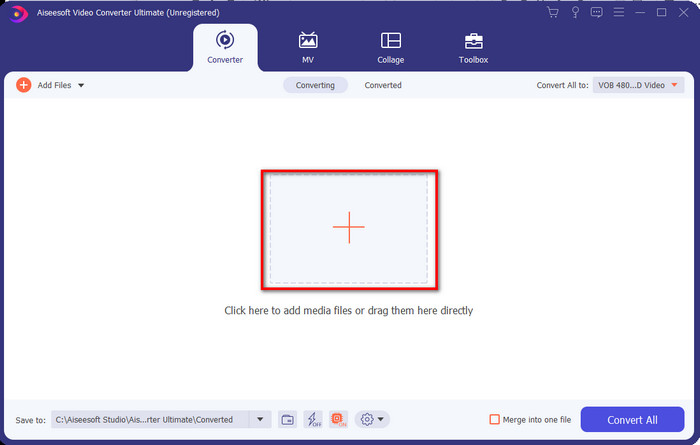
الخطوه 3. انقر على تحويل جميع للزر في الجانب الأيسر العلوي من الواجهة واختر تنسيق AVI من قائمة فئات الفيديو.
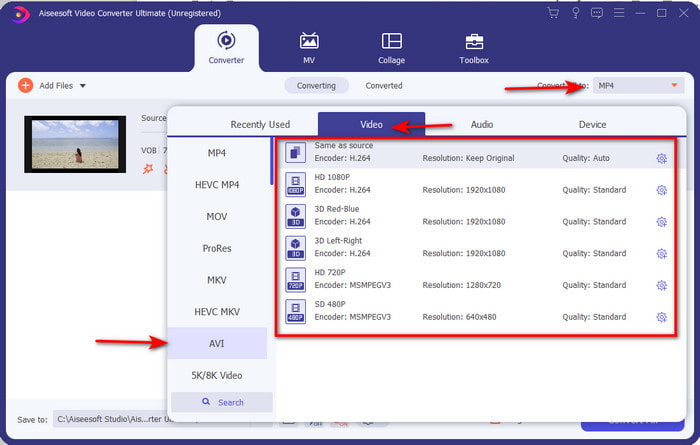
الخطوة 4. إذا انتهيت من اختيار التنسيق ، فاضغط على تحويل جميع لبدء التحويل.
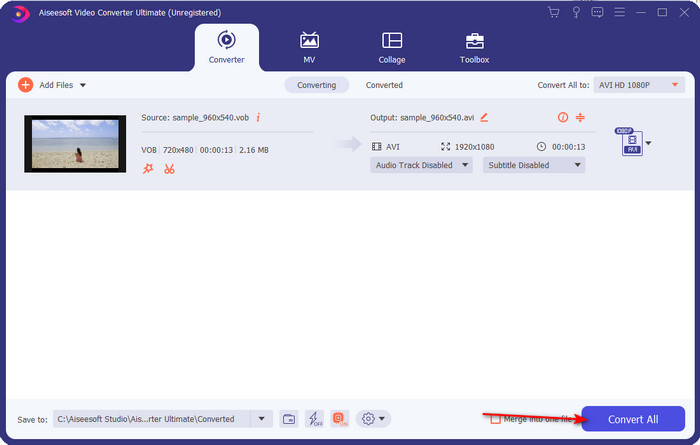
الخطوة الخامسة. لا داعي للقلق بشأن الانتظار لفترة طويلة لأنه يمكن القيام به لبضع ثوان. ثم سيتم فتح مجلد تلقائيًا على شاشتك باستخدام ملف وسائط المحول الذي قمت بإنشائه قبل دقيقة. ثم انقر فوقه لمشاهدة الإصدار الأحدث من ملف .vob والاستمتاع به.
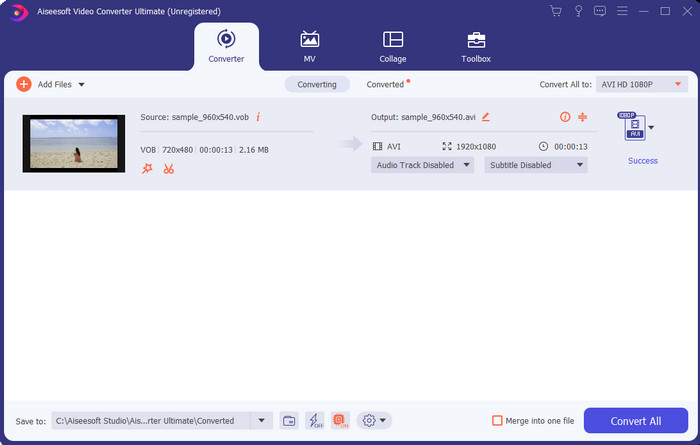
استخدم الأداة المجانية: HandBrake
إذا كنت تبحث عن أداة مجانية إذن فرملة اليد سيساعدك في ذلك ولا يلزم الاتصال بالإنترنت للعمل ، تمامًا مثل FVC Video Converter Ultimate. أيضًا ، يمكن تنزيله واستخدامه مجانًا من قبل أي شخص لديه سطح مكتب في المنزل أو العمل أو في أي مكان. ومع ذلك ، إذا قمت بتنزيل الأداة ، فستحتاج إلى تنزيل ملف منفصل يُعرف باسم .NET 5.0 قبل أن تتمكن حتى من استخدامه. يجد بعض المستخدمين أنه مزعج بعض الشيء لأنه بعد تنزيل الأداة ، ستحتاج إلى تنزيل ملف آخر مرة أخرى. ولكن إذا كنت ترغب في إجراء عملية تحويل فعالة ومجانية ، فحاول استخدام Handbrake VOB إلى AVI للتحويل واتبع الخطوات أدناه.
الخطوة 1. قم بتثبيت الأداة على محرك الكمبيوتر الخاص بك أولاً.
الخطوة 2. انقر فوق ملف وحدد موقع .vob في المجلد الخاص بك.
الخطوه 3. انقر على شكل واختر من القائمة المتاحة ثم انقر فوق ابدأ طابور.
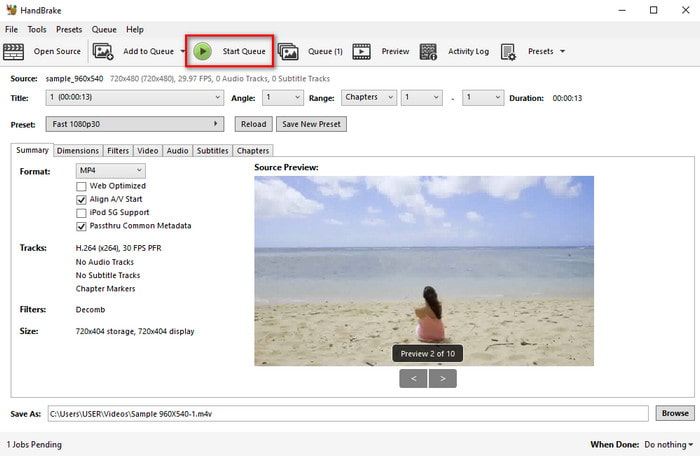
الجزء 3. ما هو أفضل محول يتم استخدامه لتحويل ملفات VOB إلى تنسيق AVI
| سمات | FVC Free Video Converter | FVC Video Converter Ultimate | فرملة اليد |
| تحويل التنسيق |  |  |  |
| تسريع الأجهزة والتحويل |  |  |  |
| الاتصال بشبكة الإنترنت |  |  |  |
| محسن الفيديو أو التحرير |  |  |  |
| البرنامج المدعوم | أداة على شبكة الإنترنت | أداة قائمة على سطح المكتب | أداة قائمة على سطح المكتب |
الجزء 4. أسئلة وأجوبة حول VOB و AVI
ما هي الملفات الأخرى التي يمكن أن يحتوي عليها VOB؟
VOB هو تنسيق DVD متعدد الصفحات وبسبب ذلك لا يمكن أن يحتوي فقط على مقاطع فيديو وصوت ولكن أيضًا ترجمات ومحتويات تنقل وقائمة أيضًا.
لماذا لا يمكنني تشغيل ملفات VOB على مشغل الوسائط الخاص بي؟
أحد أسباب عدم إمكانية تشغيل VOB على مشغل الوسائط هو أن هذا التنسيق يكتسب فقط نطاقًا صغيرًا من الدعم لمشغل الوسائط. يمكنك النقر هنا للحصول على مشغلات VOB متوفرة. إذا كنت لا تزال تواجه هذه المشكلة ، فإن أحد الحلول الممكنة لها هو تحويلها باستخدام المحولات المتوفرة أعلاه.
لماذا ملفات VOB كبيرة جدًا؟
السبب الوحيد في أن هذا التنسيق كبير جدًا هو أنه يحتوي على بيانات مختلفة يجب أن يحتويها قرص DVD. أيضًا ، لا يمكننا استبعاد احتمال طول الفيديو. أو انقر هنا لمعرفة كيفية ضغط ملفات VOB.
خاتمة
الآن ، إذا كنت ترغب في تحويل ملف VOB ، فيمكن القيام بذلك بسهولة بمساعدة الأدوات المتوفرة أعلاه. بخلاف ذلك ، فإن FVC Video Converter Ultimate هو المحول الذي يبرز حقًا بين الأدوات الأخرى عبر الإنترنت وغير المتصلة بالإنترنت المذكورة. لأنه يمكنك تحويل VOB إلى AVI في Windows وحتى على Mac بسهولة. إذا كنت لا تزال لا تملك أي فكرة عما يجب استخدامه ، فنحن نقترح بشدة أنه يجب عليك تنزيل الأداة الهائلة لتجربة مخرجات واضحة وتندهش.



 محول الفيديو النهائي
محول الفيديو النهائي مسجل الشاشة
مسجل الشاشة


